Annuncio pubblicitario
 Quindi ti sei arreso e alla fine sei uscito e hai comprato quel nuovo fantastico monitor a schermo piatto incredibilmente grande e incredibilmente grande. Sappiamo che ne sei ufficialmente innamorato. Non è possibile nasconderlo. La tua ragazza è gelosa, i tuoi amici ti odiano ...
Quindi ti sei arreso e alla fine sei uscito e hai comprato quel nuovo fantastico monitor a schermo piatto incredibilmente grande e incredibilmente grande. Sappiamo che ne sei ufficialmente innamorato. Non è possibile nasconderlo. La tua ragazza è gelosa, i tuoi amici ti odiano ...
Hai montato quel bellissimo monitor sul tuo muro sopra la tua scrivania. Ne sei così orgoglioso. Il tuo amico grafico si ferma e distrugge il tuo mondo con l'idea che il tuo monitor non è calibrato.
Balbetti e rispondi whhaaaaa?
Non preoccuparti del fatto che il tuo credito geek sia in linea perché non sai come calibrare il colore del tuo monitor. Siamo qui per offrirti un'applicazione gratuita chiamata Calibrare 2.0. Calibrerà il colore del monitor in modo che i colori appaiano uguali a quelli delle macchine calibrate commercialmente. Funziona in modo errato con le impostazioni di Windows, quindi non è necessario farlo manualmente. Grazie Calibra!
Dopotutto dovrebbe esserci uno standard in modo che la macchina di tutti possa mostrare il colore allo stesso modo.
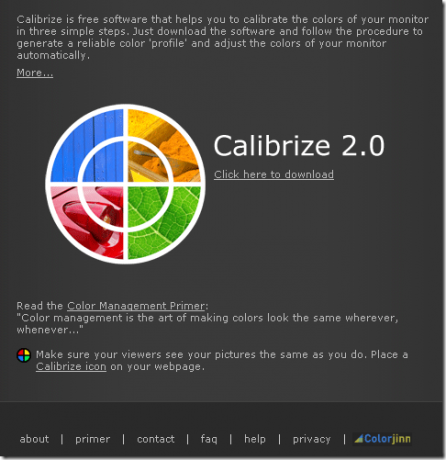
L'applicazione è portatile proprio come noi amiamo. Quindi, una volta terminato il download, estrarre i file portatili sulla memory stick o su una cartella preferita sul disco rigido locale. Quando lo avvii per la prima volta, ti chiederà quando desideri ricevere un promemoria per eseguirlo di nuovo "pres. Appariscente non è vero?
Vai avanti e fai clic Il prossimo quando sei pronto o puoi fare clic Aiuto o di nella parte superiore dell'applicazione per un po 'più di sfondo. Hey aspetta! Questo è quello per cui sei qui, no?
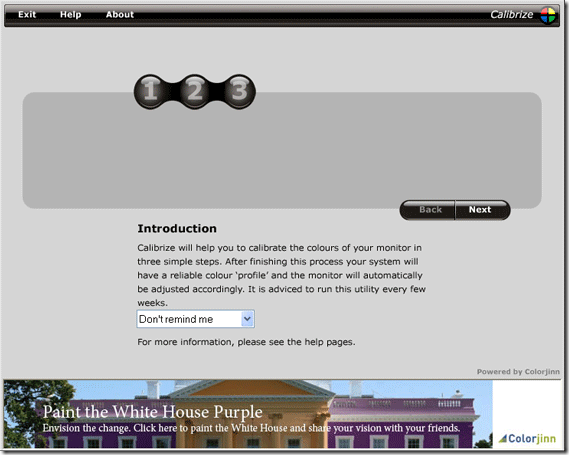
Stiamo per intraprendere un viaggio - un viaggio che è calibrazione... Sei pronto? Ora che hai premuto Il prossimo, il nostro primo passo è quello di mettere in risalto il contrasto e la luminosità. Inizi questo passaggio impostando il contrasto sul monitor al massimo livello. Potrebbe essere necessario fare riferimento al manuale del proprietario per questo (o premere il pulsante menu su di esso e spostarlo).
Ora regola la luminosità in modo che il cerchio nero sia il meno visibile. Fallo in modo che si fonda con lo sfondo come nella mia foto qui sotto. Vuoi che il cerchio di luce sia visibile all'interno del bianco. È possibile regolare il contrasto per ottenere il giusto equilibrio.
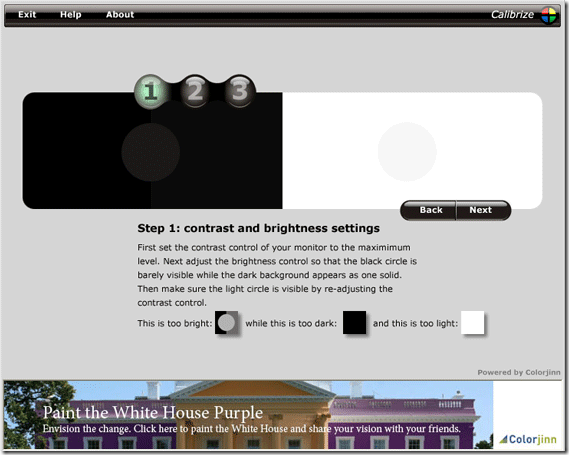
Questo può sembrare un po 'complicato, ma o sarà davvero facile o non funzionerà affatto per te. Ora vogliamo che i colori nei cerchi centrali si fondano con il colore di sfondo. Questo non è andato così bene per me come puoi vedere sotto, ma regola quei cursori avanti e indietro fino a quando i colori si fondono (meglio dei miei almeno).
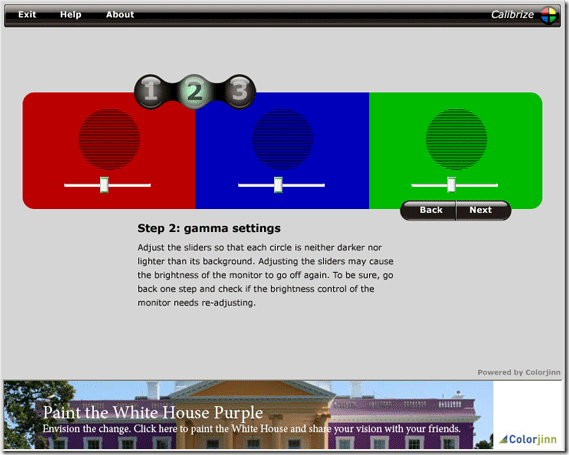
Questo è tutto! Concediti una pacca sulla spalla: è così che puoi calibrare il colore del tuo monitor. Quindi fare clic Salva e goditi il tuo nuovo monitor con calibrazione del colore. I tuoi occhi ti ringrazieranno! I tuoi amici ti ringrazieranno e i tuoi amici del graphic designer non ti derideranno più!
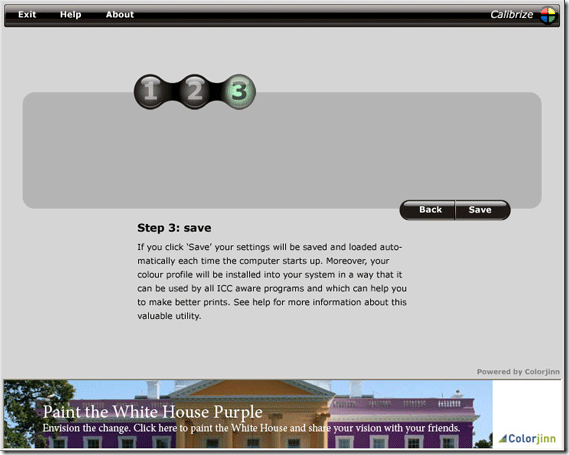
Puoi prendere questo file da Calibrize. Hai un altro strumento che usi per calibrare i monitor a colori? Fateci sapere nei commenti!
Karl L. Gechlik qui da AskTheAdmin.com organizza un blog settimanale per gli ospiti per i nostri nuovi amici trovati su MakeUseOf.com. Gestisco la mia società di consulenza, gestisco AskTheAdmin.com e lavoro da 9 a 5 su Wall Street come amministratore di sistema.